编辑点评:很简洁的AList第三方客户端
vidor是基于alist软件打造的一款第三方客户端,用于挂载各种网盘,打造属于自己的私人网盘服务,因为现在各个平台的网盘真心多,想要管理所有的云盘内容还是使用alist比较方便智能,有兴趣,懂alist的朋友来下载这款,更加的简洁好用,支持刮削但是还不太完善。

vidor怎么登录
1、先可以通过./alist admin命令获取帐号和密码
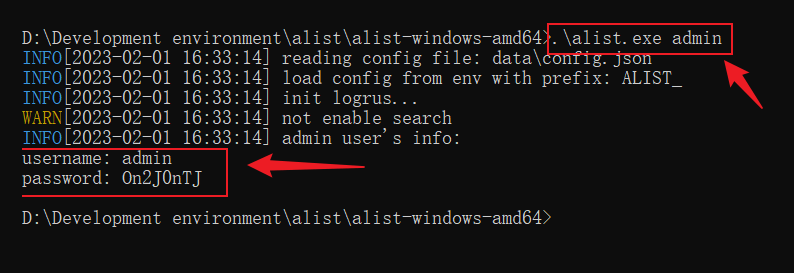
2、然后打开软件,输入账号和密码登录。
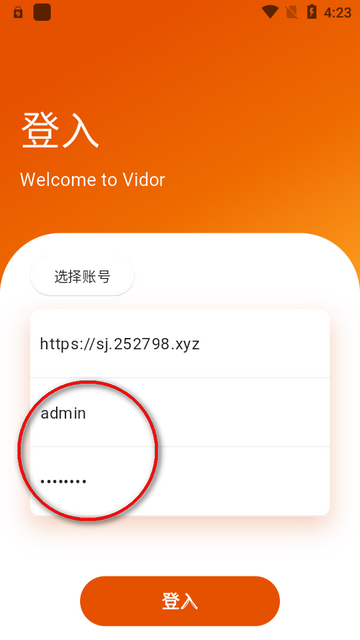
3、登录进入软件可以选择挂载网盘。
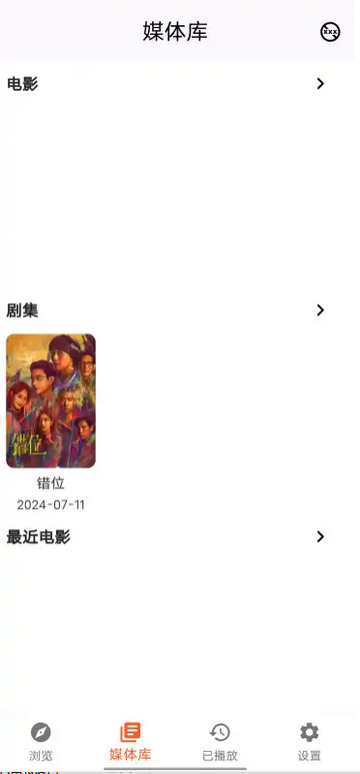
4、添加内容播放即可。
怎么添加添加云盘
登录后,新创建的AList是没有任何东西的,我们需要添加网盘到AList后才能使用。
1、添加云盘
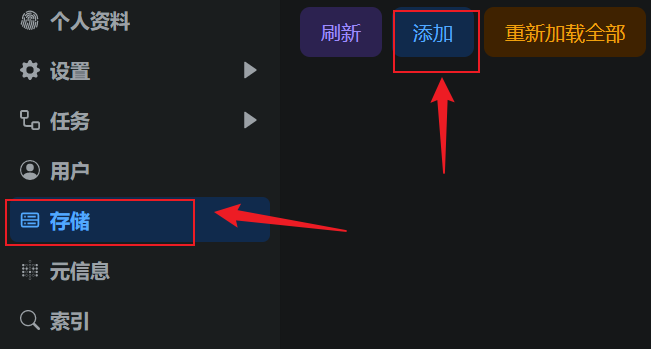
2、选择云盘驱动,选择挂在路径
注: 挂在路径根据个人需求所填写。
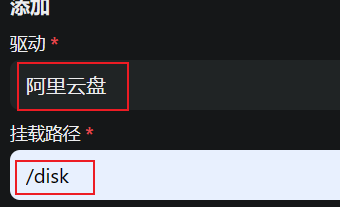
3、获取刷新令牌
链接:阿里云盘/分享;
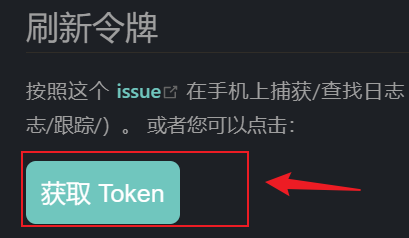
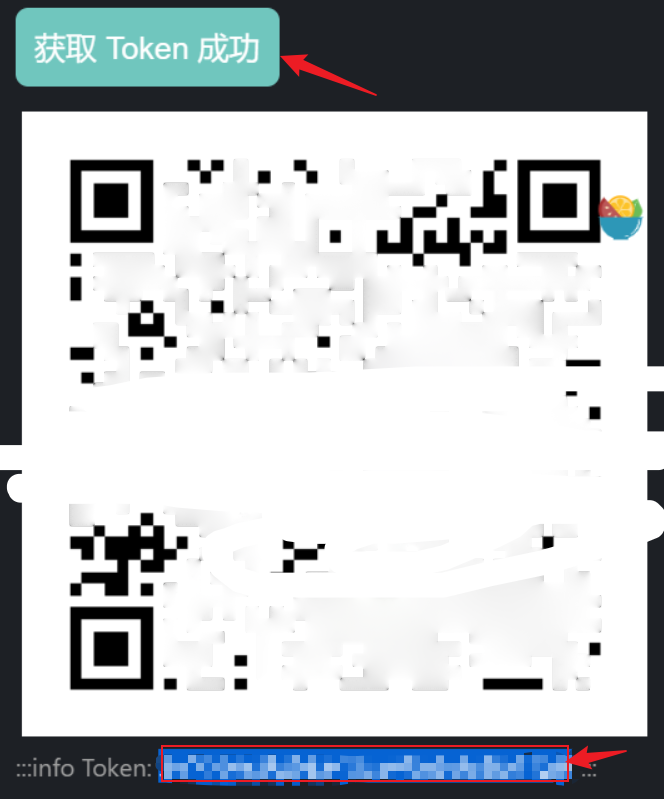
4、设置其他选项,最后添加。
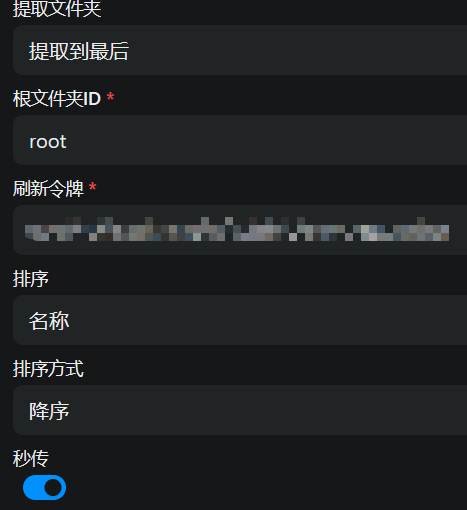
5、点击主页,即可看到云盘添加成功
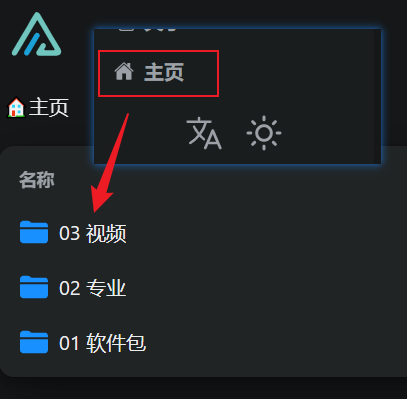
注: 如果有不合适的地方可以自行更改。
常见问题
如何为文件/文件夹添加密码?
添加元信息
#如何对子目录进行反向代理?
使用 nginx 反向代理到 https://nn.ci/alist 的示例:
正常安装
将 site_url 设置为 https://nn.ci/alist 或者仅/alist, 然后重启alist
在 nginx 中添加反向代理配置
location /alist/ {
忘记密码怎么办?
如果您是站点的所有者,您可以通过在终端中运行 ./alist admin 来获取管理员账号信息。
否则,您可以要求站点所有者重置密码。
如何允许访客上传文件
添加元信息,并启用"写入"
#如何去掉底部的"由 AList 驱动"??
根据我们的开源许可:
此最强copyleft许可的权限以在同一许可下提供许可作品和修改的完整源代码为条件,其中包括使用许可作品的较大作品。版权和许可声明必须保留 贡献者明确授予专利权。当使用修改后的版本通过网络提供服务时,必须提供修改后版本的完整源代码。
#添加 189 云存储时:设备 ID 不存在,需要二次设备验证
可能是触发了风控。更改密码后,再次添加即可。
vidor怎么样
一款第三方alist播放软件,可刮削(现在还不好用)界面非常干净清爽,只需要在浏览器中打开,即可预览文件、上传文件、下载文件、直接播放视频、音频。并且提供了几个播放器按钮,直接点击就能跳转。不过青小蛙在测试的时候没搞定云字幕,似乎需要下载字幕之后才能加载。


 东方证券手机客户端
东方证券手机客户端 UC浏览器app官网正版
UC浏览器app官网正版 钉钉手机版app
钉钉手机版app 腾讯微信app
腾讯微信app 阿里云盘app官方版
阿里云盘app官方版 快手2024最新版官方正版
快手2024最新版官方正版 网易云音乐app正版
网易云音乐app正版 美图秀秀手机官方版
美图秀秀手机官方版 金山办公WPS Office手机官方最新版
金山办公WPS Office手机官方最新版 手机淘宝app客户端
手机淘宝app客户端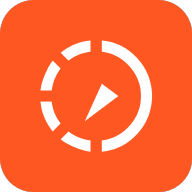


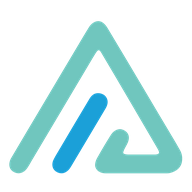


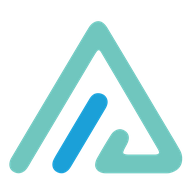


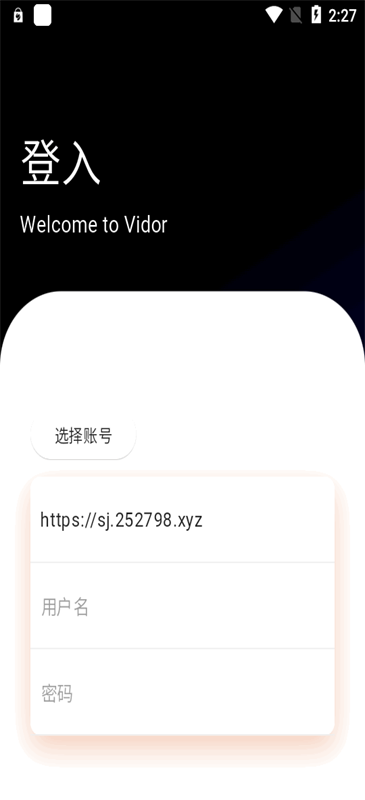
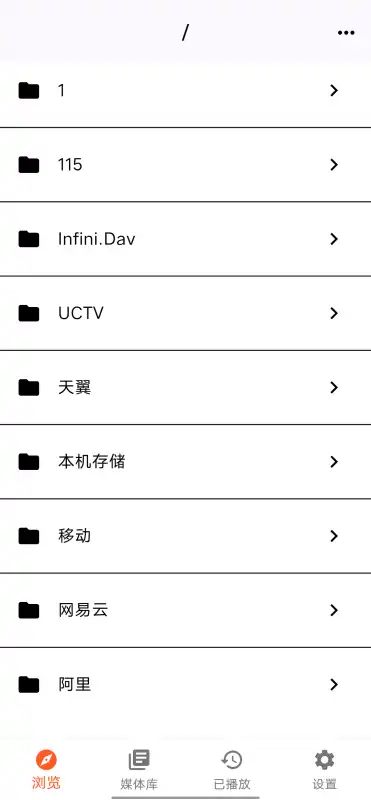
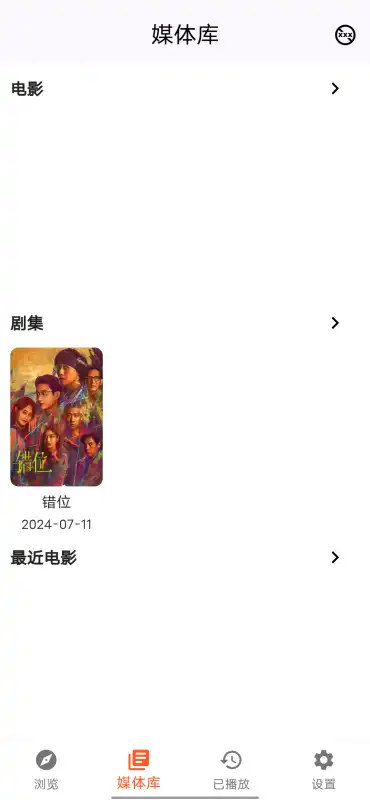
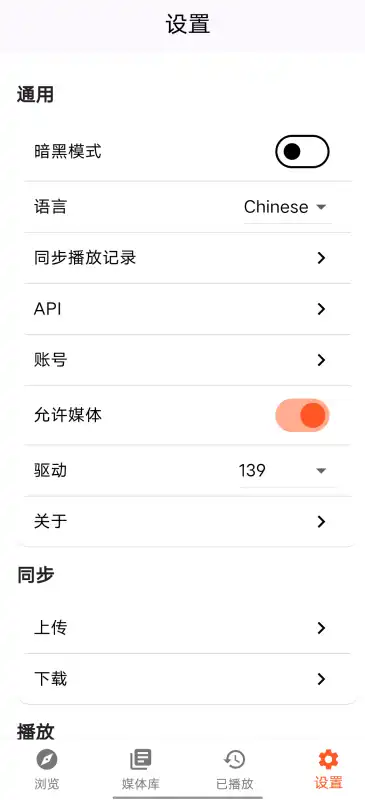
 虚拟通话记录助手软件v1.0.1 安卓版
虚拟通话记录助手软件v1.0.1 安卓版 X 软件库v1.0.0 手机版
X 软件库v1.0.0 手机版 山竹社区app安卓版v3.5.0 最新版
山竹社区app安卓版v3.5.0 最新版 CAJ阅读浏览器1.4.3 安卓最新版
CAJ阅读浏览器1.4.3 安卓最新版 APKFX软件库v2.0 安卓版
APKFX软件库v2.0 安卓版 太阳云盘资源库v2.0.0 安卓版
太阳云盘资源库v2.0.0 安卓版 巴兔游戏盒子v8.5.0 安卓最新版
巴兔游戏盒子v8.5.0 安卓最新版 藏经阁app最新版1.0.10 安卓版
藏经阁app最新版1.0.10 安卓版 光圈养号助手v1.0.0 最新版
光圈养号助手v1.0.0 最新版 萤火虫刷机资源app安卓版v1.0.3 最新版
萤火虫刷机资源app安卓版v1.0.3 最新版 磁力管家新版app免费版v1.0 安卓手机版
磁力管家新版app免费版v1.0 安卓手机版 二维码制作神器软件v3.4.2 最新版
二维码制作神器软件v3.4.2 最新版 6177手游盒子2.1-build20240625 最新版
6177手游盒子2.1-build20240625 最新版 林林远程控制app官方版v1.2.25 安卓版
林林远程控制app官方版v1.2.25 安卓版 寻龙罗盘app解锁会员版v1.1.0 最新版
寻龙罗盘app解锁会员版v1.1.0 最新版 大游界互娱游戏盒子2.1-build20241106
大游界互娱游戏盒子2.1-build20241106 WearQQ通知转发插件v1.0 最新版
WearQQ通知转发插件v1.0 最新版 凸凸虾游戏平台v1.0.4 官方最新版
凸凸虾游戏平台v1.0.4 官方最新版 蜗牛工具箱app最新版v1.1.4 安卓版
蜗牛工具箱app最新版v1.1.4 安卓版 水平仪测量app最新版v1.2.7 安卓版
水平仪测量app最新版v1.2.7 安卓版 WireShark抓包大师v1.2.1 安卓版
WireShark抓包大师v1.2.1 安卓版 大小: 486M
大小: 486M








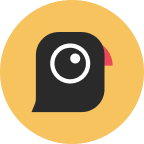








 刷机软件合集
刷机软件合集 pixiv版本大全
pixiv版本大全 靠谱的盲盒app
靠谱的盲盒app 软件库合集
软件库合集 相亲软件
相亲软件 光速虚拟机安卓正版
光速虚拟机安卓正版
 ToDesk远程软件app
ToDesk远程软件app
 精品下载站app官方版
精品下载站app官方版
 豌豆荚应用商店安卓版
豌豆荚应用商店安卓版
 麻吉分身2024官方版
麻吉分身2024官方版
 蓝莓工具箱
蓝莓工具箱
 LuoJuBoxX聚箱工具箱
LuoJuBoxX聚箱工具箱
 智简云iapp源码平台
智简云iapp源码平台
 KDE Connect 安卓版手机版
KDE Connect 安卓版手机版
 玩机百宝箱官方正式版
玩机百宝箱官方正式版
热门评论
最新评论